Cách xóa Retweet khỏi Twitter (Hướng dẫn từng bước)
Đôi khi, tay cầm Twitter(Twitter) của bạn có thể bị choáng ngợp khi bạn lướt qua hàng trăm dòng tweet thú vị hàng ngày. Twitter nổi tiếng với người dùng vì bạn có tùy chọn đăng lại một tweet mà bạn thấy thú vị hoặc bạn cho là hay. Tuy nhiên, đôi khi bạn đăng lại một tweet do nhầm lẫn hoặc bạn có thể không muốn những người theo dõi của mình nhìn thấy tweet đó? Trong tình huống này, bạn tìm nút xóa để xóa lượt retweet khỏi tài khoản của mình. Thật không may, bạn không có nút xóa, nhưng có một cách khác để xóa một tweet lại. Để giúp bạn, chúng tôi có một hướng dẫn về cách xóa một retweet khỏi Twitter mà bạn có thể làm theo.( how to delete a retweet from Twitter that you can follow.)

Cách xóa Tweet khỏi Twitter (How to Remove a Retweet from Twitter )
Bạn có thể dễ dàng làm theo hướng dẫn từng bước này để xóa tweet mà bạn đã đăng trên tài khoản Twitter của mình:
1. Mở ứng dụng Twitter(Twitter app) trên thiết bị của bạn hoặc bạn cũng có thể sử dụng phiên bản web.(you can also use the web version.)
2. Đăng nhập vào(Log into) tài khoản của bạn bằng cách sử dụng tên người dùng và mật khẩu(username and password) của bạn .
3. Nhấp vào biểu tượng bánh hamburger hoặc ba đường ngang(hamburger icon or three horizontal lines) ở góc trên bên trái của màn hình.

4. Đi tới hồ sơ(profile) của bạn .
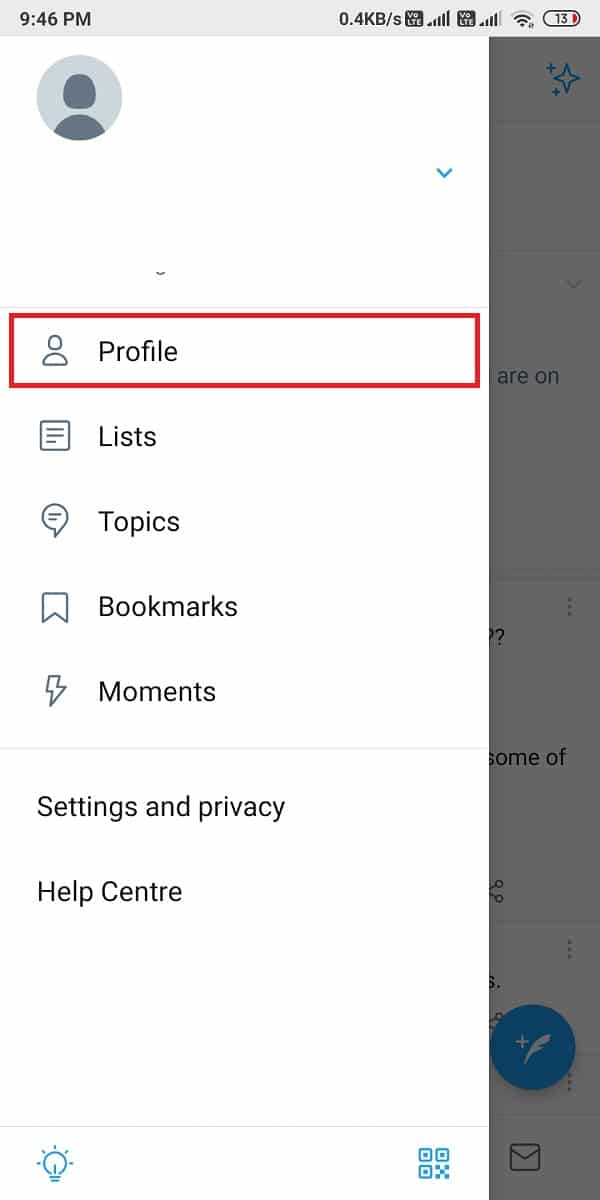
5. Khi ở trong hồ sơ của bạn, hãy cuộn xuống và tìm đoạn tweet(locate the retweet) mà bạn muốn xóa.
6. Trong phần retweet, bạn phải nhấp vào biểu tượng mũi tên retweet(retweet arrow icon) . Biểu tượng mũi tên này sẽ hiển thị bằng màu xanh lục bên dưới phần tweet lại.(This arrow icon will show up in green color below the retweet.)

7. Cuối cùng, chọn undo retweet để loại bỏ retweet(undo retweet to remove the retweet) .

Đó là nó; khi bạn nhấp vào hoàn tác tweet lại(when you click on undo retweet) , tweet của bạn sẽ bị xóa khỏi tài khoản của bạn và những người theo dõi bạn sẽ không còn nhìn thấy nó trên hồ sơ của bạn.
Cũng đọc: (Also Read:) Làm thế nào để sửa chữa ảnh trong Twitter không tải(How to Fix Pictures in Twitter not Loading)
Câu hỏi thường gặp (FAQ)(Frequently Asked Questions (FAQs))
Q1. Làm cách nào để xóa một tweet đã tweet lại trên Twitter?(Q1. How do I delete a retweeted tweet on Twitter?)
Để xóa một tweet đã tweet lại trên Twitter , hãy mở ứng dụng Twitter của bạn và tìm tweet mà bạn muốn xóa. Cuối cùng, bạn có thể nhấp vào biểu tượng mũi tên retweet màu xanh lá cây bên dưới retweet và chọn hoàn tác retweet.
Quý 2. Tại sao tôi không thể xóa các tweet lại?(Q2. Why can’t I delete retweets?)
Nếu bạn vô tình tweet lại nội dung nào đó và muốn xóa nó khỏi dòng thời gian của mình, thì bạn có thể đang tìm kiếm một nút xóa. Tuy nhiên, không có nút xóa cụ thể để loại bỏ các tweet lại. Tất cả những gì bạn phải làm là nhấp vào biểu tượng mũi tên retweet màu xanh lá cây bên dưới lượt retweet và chọn tùy chọn 'hoàn tác retweet' để xóa lượt retweet khỏi dòng thời gian của bạn.
Q3. Làm thế nào để bạn hoàn tác một tweet lại của tất cả các tweet của bạn?(Q3. How do you undo a retweet of all your tweets?)
Không thể hoàn tác tweet lại tất cả các tweet của bạn. Tuy nhiên, khi bạn xóa tweet của mình, thì tất cả tweet của bạn cũng sẽ bị xóa khỏi Twitter . Hơn nữa, nếu bạn muốn xóa tất cả các tweet của mình, bạn có thể sử dụng các công cụ của bên thứ ba như Circleboom hoặc trình xóa tweet.
Khuyến khích:(Recommended:)
- Cách đồng bộ hóa Lịch Google với Outlook(How to Sync Google Calendar with Outlook)
- Cách thả ghim trên Google Maps(How to Drop a Pin on Google Maps)
- Cách chuyển Word sang JPEG(How to Convert Word to JPEG)
Chúng tôi hy vọng rằng hướng dẫn này hữu ích và bạn có thể xóa một retweet khỏi Twitter(to delete a retweet from Twitter) . Nếu bạn vẫn có bất kỳ câu hỏi nào liên quan đến bài viết này, vui lòng hỏi chúng trong phần nhận xét.
Related posts
Cách liên kết Facebook thành Twitter (2021)
Làm thế nào để chơi Pokémon Go trên PC? (Step-by-Step Guide)
Fix Twitter Error: Một số phương tiện truyền thông của bạn không tải lên
Cách sử dụng Dấu trang trên Twitter
Làm thế nào để Extract WhatsApp Group Contacts (2021)
Cách xóa Queue bằng Spotify trên Desktop & Mobile
Cách khôi phục Old YouTube Layout (2021)
Cách Repair Corrupted AVI Files cho Free
Làm thế nào để xem Hidden Photos trên Facebook
Dễ dàng Move Emails từ một Gmail Account khác
2 Ways để đổi Margins trong Google Docs
Làm thế nào để kiểm tra Email ID Liên kết với Facebook Account của bạn
Làm thế nào để unadd người trên Snapchat (Remove and Block Friends)
Làm thế nào để Hard Reset Samsung Galaxy S9 (2021)
Cách sử dụng Netflix Party để xem phim với bạn bè
Cách kích hoạt YouTube Dark Mode
một MKV file và làm thế nào để mở nó là gì?
Cách tạo One Page Landscape trong Word
6 Ways để Hủy bỏ Duplicates Trong Google Sheets
Find GPS Coordinate cho bất kỳ vị trí nào
